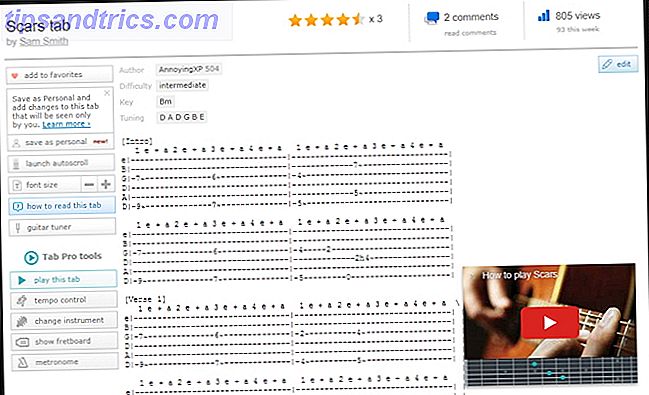Android N förväntades visas för första gången på Google I / O i maj, men det är redan här. Du kan prova en förhandsgranskning av den senaste versionen av världens mest populära mobila operativsystem idag om du har Nexus 6, Nexus 5X, Nexus 6P, Nexus Player, Nexus 9 eller Pixel C.
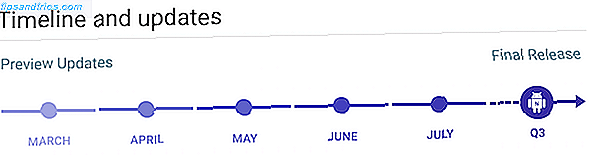
Den ursprungliga utvecklarens förhandsgranskning är en alfabetisk byggnad som uppdateras på ett 4-6 veckors schema fram till sommaren före sin officiella lansering under tredje kvartalet. Det är en mycket tidig version, inte avsedd för permanent användning, och vi vet inte ens om det kommer att bli Android 7.0 eller Android 6.1, än mindre vad namnet på dessert-teman kommer att vara.
Men om du vill ta en titt är det super lätt att installera. Och om du inte har det, har vi allt annat du behöver veta ändå
Så här installerar du Android N Preview
Det finns två sätt att få Android N Developer Preview. En är att blinka det manuellt, och det här är det bästa alternativet för de flesta lediga användare.
Den andra är att anmäla sig till Android N Beta-programmet. Detta ger dig regelbundna uppdateringar över luften, men den är endast avsedd för utvecklare och bör undvikas om du inte planerar att installera den på en testenhet.

För att flasha Android N manuellt kommer vi anta att du redan har låst upp din telefons startladdare och installerat ADB och Fastboot-verktygen.
Det här är förutsättningar för att rota och blinka. Vad är rooting? Vad är anpassade ROM-skivor? Lär Android Lingo Vad är rooting? Vad är anpassade ROM-skivor? Lär Android Lingo Har någonsin haft en fråga om din Android-enhet, men svaret hade en massa ord i det som du inte förstod? Låt oss bryta ner den förvirrande Android-lingo för dig. Läs mer om Nexus-enheter. Om du aldrig har gjort det förut borde du förmodligen börja där Hur man rotar Nexus 6P och 5X Så här roterar du Nexus 6P och 5X Så du har en helt ny Nexus 6P eller 5X, och du vill rota den ? Lätt. Låt oss visa dig hur du gör det. Läs mer innan du experimenterar med förhandsgranskningar av utvecklaren.
Observera att den här officiella processen torkar dina data, men det finns ett sätt att flasha Android N medan du håller dina data, som vi kommer att täcka i nästa avsnitt.
- Säkerhetskopiera alla dina data, helst genom att utföra en Nandroid-säkerhetskopia med hjälp av en anpassad återställning. Vad är en Nandroid Backup och hur exakt fungerar det? Vad är en Nandroid Backup och hur exakt fungerar det? Du behöver den säkerhetskopieringen när du är klar. Läs mer .
- Ladda ner fabriksbilden för din enhet. Extrahera innehållet i den komprimerade filen och spara dem till plattformen verktygsmappen i SDK, där ADB och Fastboot lagras.
- Anslut din enhet till skrivbordet och starta i startläsaren. Det finns en nyckelkombination som gör det här - normalt startar enheten samtidigt som du håller ner ström- och volymknapparna samtidigt.
- Starta en terminal eller kommandorad på din dator och använd cd- kommandot för att ändra katalogen för att peka på den mapp där Android N-förhandsgranskningsfilerna är lagrade.
- På Windows skriver du flash-all.bat och trycker på Enter. På Linux eller OS X, skriv ./fastboot flash-all.sh och tryck på Enter.
- Vänta några minuter medan Android N installeras och starta om sedan. Eftersom dina data har torkats måste du ställa in enheten från början.
Installera Android N utan att torka dina data
Att torka dina data är att föredra när du blinkar en stor uppdatering, men vi stötte på inga problem med att lämna våra data intakta.
För att göra detta, öppna helt enkelt flash-all.bat eller flash-all.sh- filen (beroende på vilket operativsystem du använder på din dator) i en textredigerare och ta bort -w- kommandot från filen och spara det . -w är anvisningarna för att torka enheten. Följ nu processen som beskrivs ovan.
Återställ ditt tidigare operativsystem
När du är redo att återgå till Marshmallow, ladda ner en fabriksbild för din enhet och blinka den med instruktionerna ovan. Glöm inte att ta bort -w- flaggan från flash-alla filer om du inte vill torka dina data.
Vi hade några problem med att appen Kontakter ständigt kraschar efter att du installerat Marshmallow igen, men återställde vår Nandroid-säkerhet fixad det. Så länge du bryr dig om att säkerhetskopiera, borde du vara bra.
Android N: Höjdpunkter så långt
Android N formar upp till en relativt blygsam uppdatering vad gäller nya funktioner. Det är en fortsatt förfining av operativsystemet med de flesta fördelarna under huven.

Dessa inkluderar saker som den uppdaterade ART-kompilatorn Går bytet till ART på din Android KitKat-enhet? Växlar du till ART Snabba upp din Android KitKat Device? Är ART bäst ensam tills Google bestämmer sig för att rulla ut det som en ersättare för Dalvik? Läs mer, vilket borde förbättra programmets prestanda och säkerligen gör skärmen "Android is Upgrading" med några sekunder, jämfört med de få minuter det tar med Marshmallow.
Batterilivslängden bör också se förbättringar. Doze, funktionen som stänger av bakgrundsappar och -tjänster när telefonen inte används kommer att snabbare komma till handling.
På Marshmallow, det krävde att telefonen skulle ligga platt - om sensorerna upptäckte rörelse alls, skulle Doze inte aktivera. Under Android N börjar den fungera när skärmen är avstängd. Det enda sättet att få det här att fungera tidigare var att tweak inställningarna för Doze på en rotad enhet. 5 Avancerade sätt att förbättra batteriets livslängd på Android 5 avancerade sätt att förbättra batterilivslängden på Android Om du har en rotad Android-enhet (eller du är villig att rotera den), och du vill ha bättre batteritid, kan vi hjälpa dig. Läs mer .

En ny datasparfunktion låter dig förhindra att appar från "obegränsad" data används i bakgrunden, om du inte väljer att lista dem. Denna frivilliga funktion kan också ha batteriets livslängd Hur man förbättrar batterilivslängden på Android 6.0 Marshmallow Hur man förbättrar batterilivslängden på Android 6.0 Marshmallow Batterilivslängden är fin, men med det här tricket kan du klämma mycket mer ut ur din Android 6.0 Marshmallow-enhet . Läs mer, samt skydda dig från överflödiga avgifter om du har en begränsad dataplan.
Delad skärm
Den mest intressanta av de nya funktionerna är det efterlängtade Split Screen-multitasking-läget. Få Samsungs Multi Window-funktion på vilken Android-enhet som helst. Få Samsungs Multi Window-funktion på vilken Android-enhet som helst. Alla nya Samsung Galaxy-enheter kommer med Multi Window, en fantastisk funktion som låter dig att köra flera appar samtidigt. Men hur får du det här på en icke-Samsung-enhet? Läs mer, en version som vi har sett på de senaste generationerna av Samsungs flaggskeppsenheter.
Split Screen kan du få två appar på skärmen samtidigt. Det finns två sätt att använda den: Håll knappen Senaste apperna nedtryckt placerar din aktuella app i den översta halvan av skärmen och välj sedan din andra app från listan Senaste applikationer längst ner på skärmen. Eller du kan öppna listan Nya appar och dra en app till toppen av skärmen innan du väljer en för den nedre halvan.

De två apparna delas av en divider, som du kan glida upp och ner för att ge extra utrymme till endera. Genom att skjuta delaren hela vägen till toppen eller botten utgår Split Screen-läget.
Split Screen fungerar mycket bra och kommer att vara särskilt användbart på tabletter eller de mycket stora skärmade telefonerna - det är lite trångt på en 5, 2 "Nexus 5X. Appar måste uppdateras för att fungera fullt ut, men i våra test fungerade många appar redan bra, trots att varningar tvärtom.
Nya meddelanden
Meddelanden har fått en polska. De är nu smickare, fullbredd och mer informationsrika än någonsin. De visar större bitar av Gmail-meddelanden, och medan flera meddelanden fortfarande grupperas tillsammans kan de nu hanteras individuellt.
Appar kan uppdateras så att det även går att svara på inline-inlägg. Hangouts är den första appen som har den här funktionen, och det blir ett mycket användbart tillägg för alla meddelandeprogram.

Nackdelen med detta är att anmälningsrutan kan bli väldigt rörigt med information. Om du sveper någon av dem halvvägs åt vänster eller höger kan du ange anmälningsalternativen för motsvarande app. Återigen är detta inline och ersätter den långa pressen som används för närvarande.

Överst i anmälningsrutan växlar en liten rad med Snabbinställningar: Wi-Fi, Bluetooth, Mobildata, Stör ej och Lampa.
Byt ner på det visar hela panelen för snabbinställningar. Det är nu paginerat och anpassningsbart, och utvecklare kommer att kunna skapa kakel för sina egna appar att gå in här. Alla dessa knappar fungerar som växlar, med en lång tryckning som öppnar sina motsvarande inställningsskärmar (med undantag för ficklampan som startar kameran).
Vad annat är annorlunda?
Så många av de viktigaste funktionerna som utgör Android-upplevelsen har sipprats i sina respektive appar att de stora uppdateringarna vi brukade se med nya Android-versioner nu händer oberoende av operativsystemet.

Ett bra exempel: Det har varit många rykten nyligen att Google planerade att ta bort applådan.
Jo, det är fortfarande här i Android N, men bara för att Android N använder Google Now Launcher, samma app som skickas på nuvarande Nexus (och några andra) enheter. Du kan ladda ner det gratis från Play Store - även på andra än Nexus-enheter.
Tweaks och Tidy-Ups
Annanstans finns det många gränssnitt tweaks och städning. Skärmbilden Inställningar erbjuder nu grundläggande information (t.ex. volymenivå eller batteristatus) utan att du behöver trycka på varje alternativ.
Varje enskild inställningssida har också en navigeringsnavigering, så att du enkelt kan hoppa från en sektion till en annan.

Bland de övriga är en flished ut Standard Apps skärm, en förbättrad File Manager, möjligheten att kalibrera färgerna på din skärm Vad är Monitor Kalibrering, och hur kommer det att göra dina foton ser bättre ut? Vad är övervakningskalibrering, och hur kommer det att göra dina bilder ser bättre ut? Kalibrera en bildskärm säkerställer att färgerna visas korrekt, liksom konsekvent över alla skärmar, även när de skrivs ut. Läs mer (genom att manuellt justera de röda, gröna och blåa värdena), ändra DPI på skärmen och aktivera ett nattläge för att använda mörka bakgrunder i hela systemet.
En dubbelknapp på knappen Nyligen Apps växlar nu mellan dina två senast använda appar. System UI-tuner, dold bakom en lång tryckning på inställningsverktygen i anmälningspanelen, har också några extra alternativ.
När kommer din telefon att få Android N?
Att rulla ut Android OS-uppdateringar är en ökande långsam process. Marshmallow står på bara 2, 3% marknadsandel, cirka fyra och en halv månader efter det att den lanserades.

Men medan det fortfarande är alltför tidigt att säga när Android N kommer fram på några enheter, finns det hopp om att det kan vara mer aktuellt än äldre versioner. Google säger att att förhandsgranskningen är tillgänglig så tidigt "tillåter oss att lämna ut den slutliga N-versionen till enhetskapare i sommar, så att de kan hämta den senaste versionen av Android tidigare än någonsin".
När Android N lanserar i Q3 är det helt möjligt att mobiltelefoner som Galaxy S7 Läs Samsung Galaxy S7 recensioner, Google Previews Android N ... [Tech News Digest] Läs Samsung Galaxy S7 recensioner, Google Previews Android N ... [Tech News Digest] Läs recensioner av Samsung Galaxy S7 och S7 Edge, Google lanserar Android N-utvecklarförhandsgranskning, experimenterar med Googles Chrome Music Lab, Steve Chen lanserar Nom, och YouTubers spelar verkliga Hitman. Läs mer eller LG G5 kommer att ha uppdateringar redo att gå. Eller åtminstone kan vi hoppas.
Vad tror du?
Android N är fortfarande flera månader bort från sin officiella release, och även om det inte ser ut som en revolutionerande uppdatering, formar den sig till en polerad och tilltalande.
Vad tycker du om Android N hittills? Planerar du att prova det? Vilka funktioner skulle du vilja se i en framtida version av Android? Berätta dina tankar i kommentarerna.